Hvis du ikke vil angi kompliserte Safari-passord for kontoer på Mac-en, kan du ganske enkelt sette opp iCloud Keychain til å synkronisere passord fra iPhone til Mac, og vice versa. Enten du parer med en eksisterende iCloud-nøkkelring-enhet, eller ved å bruke iCloud-nøkkelring-gjenoppretting, kan du synkronisere passord på tvers av alle Apple-enheter innenfor samme iCloud-konto. Bare lær mer om prosessene og velg ønsket deretter.
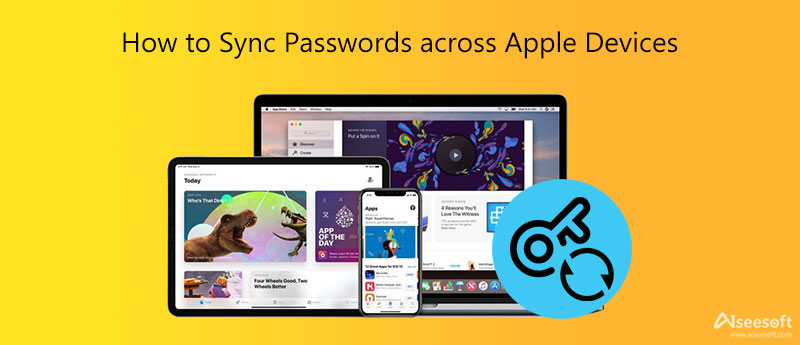
Når du trenger å synkronisere passord fra iPhone til Mac, trenger du bare å aktivere passordsynkronisering på begge enhetene. Etter det vil passordene automatisk synkroniseres og bli tilgjengelige når du bruker Safari. Bare finn den detaljerte prosessen du bør følge.
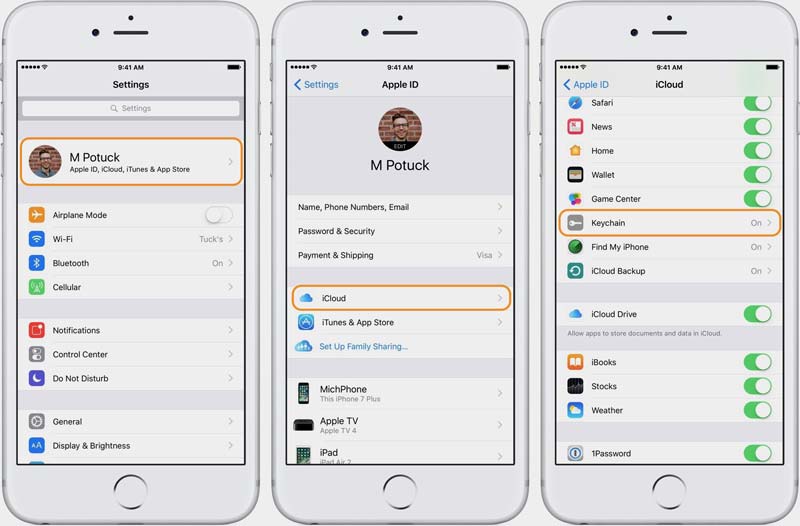
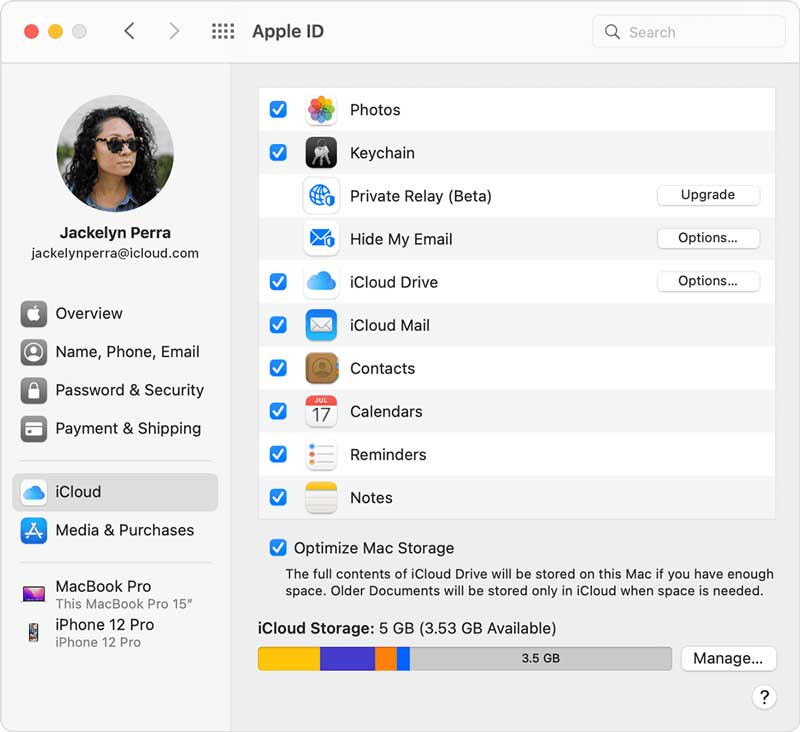
Men hvorfor trenger du fortsatt å skrive inn passordene på MacBook? Når du har aktivert iCloud nøkkelring på Macen, synkroniserer den bare nøkkelringpassordene fra iPhone til Mac. Du må fortsatt slå på Autofyll-funksjonen for å fylle ut passordet automatisk.
Merknader: For iOS 13 eller nyere/macOS Catalina eller nyere kreves tofaktorautentisering for å slå på iCloud-nøkkelring.
Du kan bruke samme metode for å aktivere iCloud nøkkelring på både iPhone og iPad for å synkronisere passord fra iPhone til iPad. Selvfølgelig kan du ganske enkelt overføre passordet til en annen Apple-enhet i nærheten ved å bruke AirDrop via Apples proprietære peer-to-peer filoverføringsfunksjon.

Merknader: Når du har mottatt passordet på iPhone, kan du bruke Universal Clipboard til å lime det inn, som er en funksjon som lar deg kopiere og lime inn på tvers av enheter. Dessuten blir AirDropped-passordet automatisk lagret på iPad-en din for fremtidig bruk.
Hvis du trenger å synkronisere filer mellom Apple-enheter, FoneTrans er en intelligent iOS-dataoverføring for å overføre alle filformater, synkronisere en megaliste, administrere iOS-dataene og bruke avanserte verktøy for filene. Enten du trenger å overføre filer fra iPhone til Mac, iPhone til iPad, eller omvendt, bør det være det enkle valget du ikke bør gå glipp av.

Nedlastinger
100 % sikker. Ingen annonser.
100 % sikker. Ingen annonser.
Hvordan synkronisere passord på tvers av Apple-enheter trygt via AirDrop?
Siden passordene som synkroniseres via AirDrop er de samme som iCloud-nøkkelringen, må du være bekymret for personvernet. Du kan legge til målenheten som en kontakt og angi at den skal mottas fra Kun kontakt istedenfor Alle som AirDrop-alternativet.
Hva slags passord kan overføres via iCloud nøkkelring?
Når du trenger å overføre et iCloud-nøkkelringpassord, her er passordtypene som er lagret, inkludert Safari-brukernavn og -passord, kredittkort, Internett-kontoer og Wi-Fi-passord på en hvilken som helst Apple-enhet du har godkjent tidligere.
Er det mulig å finne og overføre det lagrede passordet direkte?
Ja. iCloud nøkkelring lagrer de lagrede passordene dine slik at du kan se eller endre dem når som helst. Når du trenger å overføre et passord til vennene dine, kan du finne ønsket informasjon og overføre den med WhatsApp eller Facebook i stedet.
konklusjonen
Enten du trenger det synkronisere passord fra iPhone til Mac eller iPhone til iPad, her er to ofte brukte metoder du bør kjenne til. Bare dra nytte av den nyeste AirDrop-funksjonen for å sende passordet med kryptering, spesielt når du trenger å overføre et passord fra iCloud-nøkkelring til andre. Når du vil synkronisere alle passord på tvers av Apple-enheter, kan du ganske enkelt slå på Apple Keychain-synkronisering for alle enhetene. For å administrere og overføre filene mellom Apple-enhetene, er FoneTrans det mest effektive iOS-filoverføringsprogrammet på Windows og Mac.

Den beste iOS Transfer-programvaren for å administrere og overføre iOS-filer fra iPhone / iPad / iPod til datamaskinen din eller omvendt uten å kjøre iTunes.
100 % sikker. Ingen annonser.
100 % sikker. Ingen annonser.